Ako vymazať iPhone bez prístupového kódu ani Apple ID
Už ste niekedy zabudli svoj prístupový kód pre iPhone?že sa nemôžete znova vrátiť k svojmu iPhone? Nuž, existuje toľko používateľov, ktorí si veľmi dobre nepamätajú prístupový kód a Apple ID, vďaka čomu sa dostanú do problémov a neexistuje nič iné ako vymazanie iPhone. Ale väčšina z vás si možno neuvedomuje, že stále môžete svoj iPhone vymazať bez hesla. Prečítajte si článok pozorne vedieť, ako vymazať iPhone bez prístupového kódu a Apple ID. Naučíte sa aj niekoľko ďalších metód na vymazanie iPhone v prípade, že si pamätáte prístupový kód iPhone.
- Časť 1: iPhone je zamknutý? Ako vymazať bez hesla a Apple ID
- Časť 2: Ak si stále pamätáte prístupový kód, ako vymazať iPhone
Časť 1: iPhone je zamknutý? Ako vymazať bez hesla a Apple ID
Ste iPhone zamknutý? Nemusíte sa obávať, že už iPhone úplne čistíte. Všetko vďaka Tenorshare 4uKey, úžasnému nástroju na čistenie, ktorý funguje, aj keď nepoznáte prístupový kód pre zariadenie iPhone. Tento nástroj tam nie je obmedzený. Ľahko odstraňuje ochranu prístupového kódu, ako je 4-miestny / 6-miestny prístupový kód, Touch ID a Face ID. Aplikácia 4uKey tiež úplne vymaže iPhone, aj keď je deaktivovaný alebo nefunkčný.
Kroky, ako vymazať iPhone bez hesla:
- Jednoducho stiahnite, nainštalujte a spustite 4uKey na vašom PC alebo Mac a potom pripojte svoj iPhone pomocou USB kábla.

- Potom bude váš iPhone automaticky synchronizovaný na 4uKey a potom kliknite na tlačidlo "Štart", aby ste mohli pokračovať.
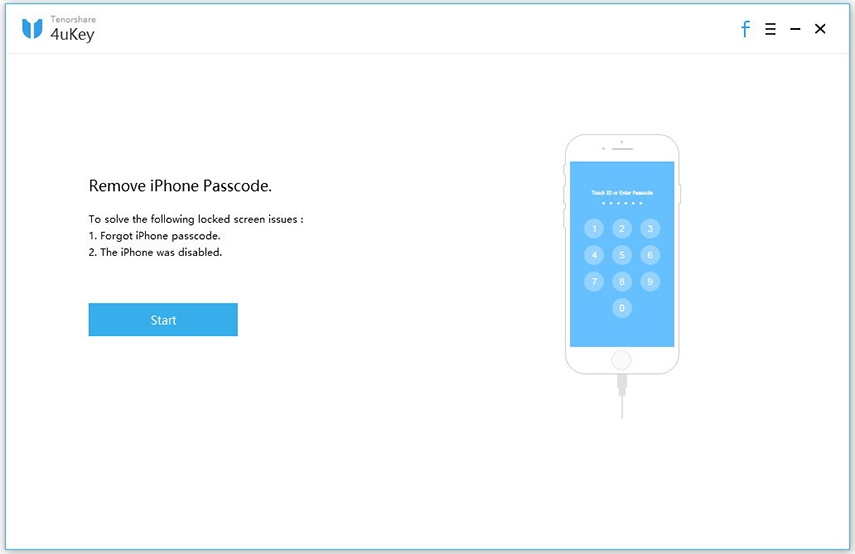
- Budete vyzvaní na stiahnutie najnovšieho balíka firmvéru online, takže kliknutím na tlačidlo Prevziať spustite proces sťahovania a po dokončení sťahovania firmvéru kliknite na tlačidlo „Odomknúť teraz“.

- Čoskoro začne proces vymazania vášho iPhone a behom niekoľkých minút ho úplne vymažete.

- Na obrazovke sa zobrazí správa o dokončení procesu.
Časť 2: Ak si stále pamätáte prístupový kód, ako vymazať iPhone
Ak si dokážete zapamätať hesloiPhone náhodou potom môže pomôcť vymazať váš iPhone pomocou niekoľkých ďalších metód. Tieto metódy môžu vymazať váš telefón, ak je odomknutý a tieto spôsoby nastavenia ponuky, iCloud a iTunes. V článku nájdete presné kroky týchto metód.
- 1. spôsob: Utrite iPhone v nastavení
- Cesta 2: Diaľkové vymazanie iPhone s iCloud
- Spôsob 3: Obnovte továrenské nastavenia iPhone pomocou iTunes
1. spôsob: Utrite iPhone v nastavení
Je naozaj ľahké vymazať váš iPhonenastavenie menu. V tomto procese môžete najprv zálohovať všetky svoje údaje o iPhone a potom pokračovať iba v vymazaní iPhone. Pri vykonávaní tohto riešenia nezabudnite mať dostatok batérie, inak by sa mohlo uprostred procesu zaseknúť.
Kroky, ako vymazať iPhone bez Apple ID:
- Odomknite svoj iPhone a prejdite na možnosť Nastavenia. Klepnite na Všeobecné
- Akonáhle ste všeobecne, jednoducho klepnite na možnosť Obnoviť
- Na obrazovke uvidíte veľa možností, stačí klepnúť na možnosť Vymazať všetok obsah a nastavenia.
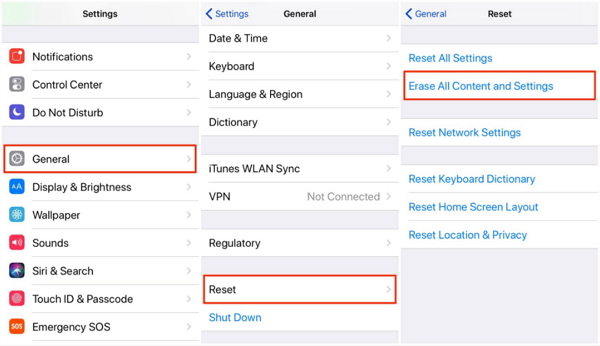
- Zobrazí sa kontextová správa so žiadosťou o potvrdenie žiadosti.
- Klepnutím na možnosť Vymazať iPhone potvrďte a pokračujte zadaním prístupového kódu.
- Po chvíli bude všetok váš obsah iPhone vymazaný.
- Ak chcete nastaviť iPhone od začiatku, jednoducho vyberte Nastaviť ako nový iPhone.

Cesta 2: Diaľkové vymazanie iPhone s iCloud
Ak ste iPhone stratili alebo ste ho predaliniekomu inému, ale zabudli ste vymazať všetok obsah telefónu. Stále môžete iPhone vymazať na diaľku pomocou iCloud. Uistite sa však, že ste už v nastaveniach povolili funkciu Nájsť môj iPhone, inak táto metóda nebude fungovať. IPhone môžete s iCloud vymazať cez Wi-Fi.
Kroky, ako vzdialene vymazať iPhone:
- Otvorte ľubovoľný prehľadávač svojho počítača a prejdite na webovú stránku www.iCloud.com.
- Zadajte svoje Apple ID a heslo pre prihlásenie.

- Ďalej vyberte možnosť „Všetky zariadenia“ a tiež vyberte svoj iPhone, ktorý chcete vymazať pomocou procesu iCloud. Potom pokračujte v procese kliknutím na možnosť „Vymazať iPhone“.

- Ak robíte tento proces pomocou dôveryhodnýchprehliadača a tiež chcete v budúcnosti preskočiť proces overovania, potom môžete jednoducho kliknúť na možnosť Dôvera, ale ak nepoužívate dôveryhodný prehľadávač, mali by ste odpovedať na bezpečnostnú otázku alebo zadať overovací kód, ktorý sa pošle na vaše ďalšie zariadenia.
- Teraz začne váš iPhone vymazávať.
Spôsob 3: Obnovte továrenské nastavenia iPhone pomocou iTunes
Môžete dokonca obnoviť továrenské nastavenia iPhones iTunes a ani vás to nijako nezaujíma. Najprv musíte stiahnuť a nainštalovať iTunes do svojho počítača, aby táto metóda fungovala, a po druhé musíte mať dobre funkčný synchronizátor USB, aby ste svoj iPhone s počítačom prepojili.
Kroky, ako vymazať iPhone pomocou iTunes:
- Otvorte iTunes na vašom PC alebo Mac a pripojte svoj iPhone cez USB kábel.
- V hornej časti obrazovky sa zobrazí ikona zariadenia, kliknite na ňu a zo zoznamu vyberte váš iPhone.
- Na paneli Zhrnutie uvidíte možnosť Obnoviť iPhone, ktorá bude v pravej hornej časti obrazovky. Kliknite naň.

- Zobrazí sa dialógové okno so žiadosťou o potvrdenie. Kliknutím na možnosť Obnoviť žiadosť potvrďte.

Tento článok je rozdelený na dve časti. Prvá časť ukazuje, ako vymazať iPhone bez prístupového kódu a Apple ID, a druhá časť ukazuje, ako vymazať iPhone, ak si pamätáte prístupový kód. Pre obe metódy funguje tenorshare iCareFone úplne v poriadku. Poskytuje vám úplnú spokojnosť z hľadiska rýchlosti, spoľahlivosti a pohodlia. Takže použitie 4uKey bude dobrý nápad.
Dajte nám spätnú väzbu, bude to veľmi ocenené.









